
- •Министерство образования республики беларусь белорусский национальный технический университет
- •Е.В. Мышковец. Содержание
- •Лабораторная работа № 1 работа с файловой системой и объектами windows
- •1.1 Теоретические сведения
- •1.2 Порядок выполнения работы
- •1.3 Содержание отчета
- •1.4 Контрольные вопросы
- •Стандартные программы windows
- •2.1 Теоретические сведения
- •2.2 Порядок выполнения работы
- •2.3 Содержание отчета
- •2.4 Контрольные вопросы
- •Текстовый редактор word. Общие сведения Цель работы: изучение основных принципов работы с текстовым редактором word.
- •3.1 Теоретические сведения
- •3.1.1 Общие положения
- •3.1.2 Структура окна Word
- •3.1.3 Настройка Word
- •3.1.4 Работа с документами
- •3.1.5 Работа с несколькими документами одновременно
- •3.2 Порядок выполнения работы
- •Набор и редактирование документов в word
- •4.1.1 Выделение текста
- •4.1.2 Копирование, перемещение, удаление и вставка текста
- •4.1.3 Отмена и повторение команд
- •4.1.4 Проверка орфографии и расстановка знаков переноса
- •4.1.5 Масштаб документа и нумерация страниц
- •4.1.6 Символы и специальные символы
- •4.2 Порядок выполнения работы
- •4.3 Содержание отчета
- •4.4 Контрольные вопросы
- •Форматирование документов в word
- •5.1 Теоретические сведения
- •5.1.1 Параметры страницы
- •5.1.2 Абзац и межстрочный интервал
- •5.1.3 Использование шрифтов
- •5.1.5 Выравнивание текста
- •5.2 Порядок выполнения работы
- •5.3 Содержание отчета
- •5.4 Контрольные вопросы
- •Работа с таблицами word
- •6.1 Теоретические сведения
- •6.1.1 Создание таблицы word
- •6.1.2 Ввод текста в таблицу
- •6.1.3 Изменение таблицы
- •Перемещение и копирование с помощью мыши:
- •6.1.4 Форматирование таблицы
- •6.1.5 Объединение и разбиение ячеек и таблицы
- •6.2 Порядок выполнения работы
- •6.3 Содержание отчета
- •6.4 Контрольные вопросы
- •Редактор формул. Рисунки. Печать документа
- •7.1 Теоретические сведения
- •7.1.1 Редактор формул
- •7.1.2 Создание рисунков
- •7.1.3 Объекты WordArt
- •7.1.4 Удаление, копирование, перемещение графического объекта
- •Копирование или перемещение объекта на небольшое расстояние:
- •7.1.5 Предварительный просмотр документа
- •7.1.6 Печать документа Чтобы напечатать весь документ от начала до конца, нажмите кнопку Печать на панели инструментов. Принтер при этом выбирается по умолчанию.
- •7.2 Порядок выполнения работы
- •7.3 Содержание отчета
- •7.4 Контрольные вопросы
- •8.1.3 Команды меню рабочего листа
- •Предварительный просмотр Web-страницы - предварительный просмотр текущего файла, сохраненного в виде Web-страницы.
- •Переместить / скопировать лист… - перемещение или копирование выбранного листа в другое место книги или в другую книгу.
- •8.2 Порядок выполнения работы
- •9.1.2 Создание нового документа
- •9.1.3 Занесение данных в таблицу и задание форматов ячеек
- •9.1.4 Сохранение документа
- •9.1.5 Загрузка ранее созданного файла
- •9.2 Порядок выполнения работы
- •9.3 Содержание отчета
- •9.4 Контрольные вопросы
- •Редактирование и обработка данных в excel. Вычисления в excel
- •10.1 Теоретические сведения
- •10.1.1 Выделение (маркировка) областей
- •10.1.2 Отмена и повторение последнего действия
- •10.1.3 Удаление данных
- •10.1.4 Изменение размеров ячеек
- •10.1.5 Выравнивание данных в таблице
- •10.1.6 Установка шрифтов
- •Изменение начертания выделенного текста:
- •10.1.7 Простейшие приемы обработки данных
- •Сортировка строк по возрастанию данных в одном столбце:
- •Сортировка строк по убыванию данных в одном столбце:
- •Сортировка столбцов по содержимому строк:
- •10.1.8 Автосуммирование и прогрессия
- •10.1.9 Вычисления в excel
- •10.2 Порядок выполнения работы
- •10.3 Содержание отчета
- •10.4 Контрольные вопросы
- •Графическое представление данных. Мастер диаграмм excel
- •11. 1 Теоретические сведения
- •11. 1. 1 Создание диаграммы
- •11. 2 Редактирование диаграммы
- •Для добавления заголовка диаграммы или названия осей:
- •11.1.4 Добавление легенды
- •11.1.5 Добавление линий сетки
- •11.1.6 Использование панели инструментов Диаграмма
- •11.2 Порядок выполнения работы
- •12.1.2 Создание списков
- •12.1.3 Рекомендации по созданию списка
- •Организация списка
- •Формат списка
- •12.1.4 Использование списка в качестве базы данных
- •12.1.5 Корректировка списка
- •Изменение записей в списке с помощью Формы:
- •12.1.6 Сортировка списка
- •12.1.7 Фильтрация списка
- •12.1.7.1 Отображение строк с использованием условий отбора с помощью пользовательского автофильтра
- •12.1.7.2 Фильтрация списка с помощью расширенного фильтра
- •12.2 Порядок выполнения работы
- •12.3 Содержание отчета
- •12.4 Контрольные вопросы
- •Знакомство с visual basic for application. Основные приемы работы
- •13.1 Теоретические сведения
- •13.1.1 Запуск программы
- •13.1.2 Интегрированная среда разработки
- •13.1.3 Главное меню
- •13.1.4 Стандартная панель инструментов
- •13.1.5 Окно Конструктора форм
- •13.1.6 Панель элементов управления
- •13.1.7 Окно свойств
- •13.1.8 Окно Проводника проекта
- •Порядок выполнения работы
- •Контрольные вопросы
- •13.4 Задания для самостоятельной работы
- •Создание простых макросов с помощью visual basic for application
- •Теоретические сведения
- •14.1.1 Общие положения
- •14.1.2 Создание макроса
- •14.1.3 Выполнение макроса
- •14.1.4 Редактирование макроса
- •14.2 Порядок выполнения работы
- •14.3 Контрольные вопросы
- •14.4 Задания для самостоятельной работы
- •Использование макросов в excel
- •15.1 Теоретические сведения
- •15.1.1 Объекты и методы
- •15.1.2 Переменные и их типы
- •15.1.3 Процедуры и функции
- •15.2 Порядок выполнения работы
- •15.3 Контрольные вопросы
- •15.4 Задания для самостоятельной работы
- •Реализация алгоритмов с помощью макросов в excel
- •16.1 Теоретические сведения
- •16.1.1 Реализация линейных и разветвляющихся алгоритмов
- •16.1.2 Реализация циклических алгоритмов
- •16.2 Порядок выполнения работы
- •16.3 Контрольные вопросы
- •16.4 Задания для самостоятельной работы
- •17.1.2 Формы, Отчеты, Запросы
- •17.1.3 Мастера access
- •17.1.4 Запуск и внешний вид программы access
- •17.1.5 Создание новой базы данных
- •17.1.6 Создание базы данных с помощью Шаблонов
- •17.1.7 Сохранение баз данных
- •17.2 Порядок выполнения работы
- •17.3 Содержание отчета
- •17.4 Контрольные вопросы
- •Работа с таблицами access
- •18.1 Теоретические сведения
- •18.1.1 Создание таблиц с помощью Мастера
- •18.1.2 Создание таблиц в режиме Конструктора
- •18.1.3 Форматирование таблицы
- •18.1.3.1 Выделение ячеек, полей и записей
- •18.1.3.2 Исправление, добавление и удаление полей
- •18.1.3.3 Изменение ширины столбца и высоты строки
- •18.1.4 Ввод данных в таблицу
- •18.2 Порядок выполнения работы
- •18.3 Содержание отчета
- •18.4 Контрольные вопросы
- •Работа с формами, отчетами, запросами и фильтрами в access
- •19.1 Теоретические сведения
- •19.1.1 Формы
- •19.1.1.1 Работа с Автоформой
- •19.1.1.2 Работа с Мастером форм
- •19.1.1.3 Ввод данных в Форму
- •19.1.2 Поиск, замена и сортировка данных
- •19.1.2.1 Поиск данных
- •19.1.2.2 Замена данных
- •19.1.2.3 Сортировка данных
- •19.1.3 Использование фильтров
- •19.1.3.1 Фильтр по выделенному фрагменту
- •19.1.3.2 Обычный фильтр
- •19.1.4 Запросы
- •19.1.5 Создание отчетов
- •19.1.5.1 Использование Автоотчета
- •19.1.5.2 Создание отчета с помощью Мастера отчетов
- •19.1.5.3 Просмотр и печать отчетов
- •19.2 Порядок выполнения работы
- •19.3 Содержание отчета
- •19.4 Контрольные вопросы
- •Общие сведения об internet
- •20.1 Теоретические сведения
- •20.1.1 Основные понятия
- •20.1.4 О белорусском Internet
- •20.2 Порядок выполнения работы
- •20.3 Содержание отчета
- •20.4 Контрольные вопросы
- •Основные принципы работы с чатом, знакомство с ресурсами internet
- •21. 1 Чат, Форумы, Internet-газеты, Internet-магазины
- •21.1.2 Форум
- •21.1.3 Internet - газеты
- •21.1.3 Internet - энциклопедии
- •21.1.4 Internet -магазины
- •21.2 Порядок выполнения работы
- •22.1.2 Применение тэгов для задания цветов страницы
- •22.1.3 Параграфы
- •22.1.4 Шрифты
- •22.1.5 Рисунки
- •22.1.6 Ссылки
- •22.2 Порядок выполнения работы
- •22.3 Содержание отчета
- •22.4 Контрольные вопросы
- •Язык html. Оформление простейших web-страниц
- •23.1 Теоретические сведения
- •23.1.1 Списки
- •23.1.2 Специальные символы
- •23.1.3 Таблицы
- •23.1.4 Другие способы выделения текста
- •Нормальный текст
- •23.2 Порядок выполнения работы
- •23.3 Содержание отчета
- •23.4 Контрольные вопросы
- •Вопросы для проверки знаний
- •Тема 1. Определение уровня подготовки студента
- •Тема 2. Архитектура и принципы работы эвм
- •Тема 3. Операционная система msdos
- •Тема 4. Сервисная среда Norton Commander
- •Тема 5. Сервисные функции Windows
- •Тема 6. Операционная система Windows
- •Тема 7. Электронные таблицы excel
- •Тема 8. Текстовый редактор word
- •Тема 9. Система управления базами данных access
- •Тема 10. Сетевые технологии
- •Литература
- •Фадеева г.А. Информатика. Программа дисциплины, лабораторные работы и методические указания к контрольной работе для студентов заочного отделения. – Минск: бгпа, 2000.
12.1.4 Использование списка в качестве базы данных
В EXCEL список можно использовать в качестве базы данных. При выполнении обычных операций с данными, например при поиске, сортировке или обработке данных, списки автоматически распознаются как базы данных. Перечисленные ниже элементы списков учитываются при организации данных:
-
столбцы списков становятся полями базы данных;
-
заголовки столбцов становятся именами полей базы данных;
-
каждая строка списка преобразуется в запись данных.
12.1.5 Корректировка списка
Для того чтобы исправить запись в ячейке, ее надо выделить и нажать клавишу DELETE, после чего информация из ячейки удаляется и на ее место заносится новая информация.
Изменение записей в списке с помощью Формы:
-
выделите ячейку в списке, который подлежит корректировке;
-
в меню Данные выберите команду Форма… ;
-
найдите запись, которую необходимо изменить;
-
измените данные в записи. Используйте клавишу TAB для перемещения к следующему полю формы и сочетание клавиш SHIFT+TAB для перемещения к предыдущему полю;
-
после изменения данных нажмите клавишу ENTER для обновления текущей записи и перехода к следующей записи;
-
когда изменения записей будет закончено, нажмите кнопку Закрыть для обновления текущей записи и выхода из Формы.
Примечания:
-
если поле списка содержит формулу, то в Форме выводится ее результат. Изменять это поле в Форме нельзя;
-
при изменении записи, содержащей формулу, результат формулы не будет вычислен до нажатия клавиши ENTER или кнопки Закрыть;
-
чтобы отменить изменения записи, нажмите кнопку Вернуть, пока эта запись активна;
-
EXCEL автоматически обновляет запись при переходе к другой записи или закрытии Формы;
-
для того чтобы добавить строку или столбец, в меню Вставка
выберите Строки или Столбцы.
12.1.6 Сортировка списка
С помощью сортировки можно поменять порядок строк в списке в соответствии с содержимым конкретных столбцов. Сортировка списка выполняется по столбцам, информация в них может располагаться по возрастанию или по убыванию.
Чтобы выполнить сортировку списка:
-
в меню Данные выполнить команду Сортировка... (или щелкнуть по кнопке Сортировать по убыванию
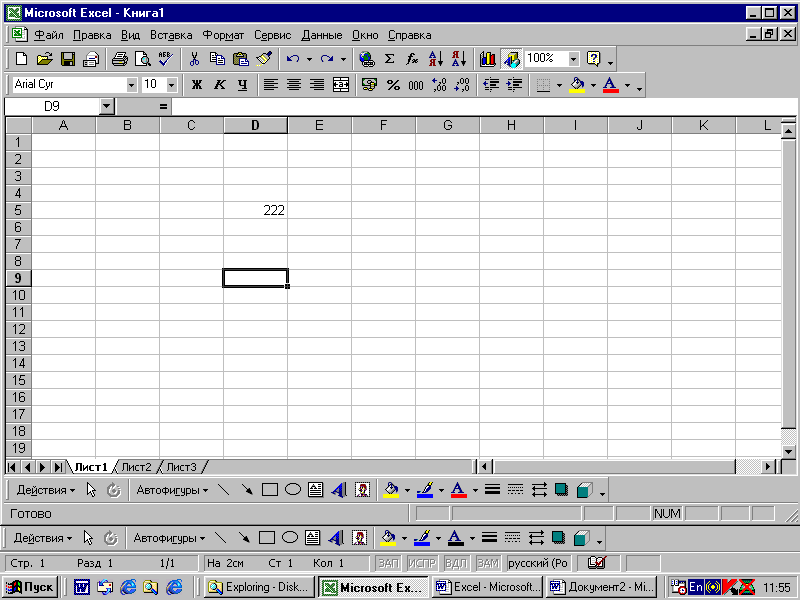 или Сортировать
по возрастанию
или Сортировать
по возрастанию на панели инструментов);
на панели инструментов); -
в диалоговом окне Сортировка два дополнительных окна дают возможность определить порядок вторичной сортировки для строк, в которых имеются совпадающие элементы (например, одинаковые фамилии). Установите флажок По Возрастанию или По Убыванию в каждом окне для определения упорядочения данных.
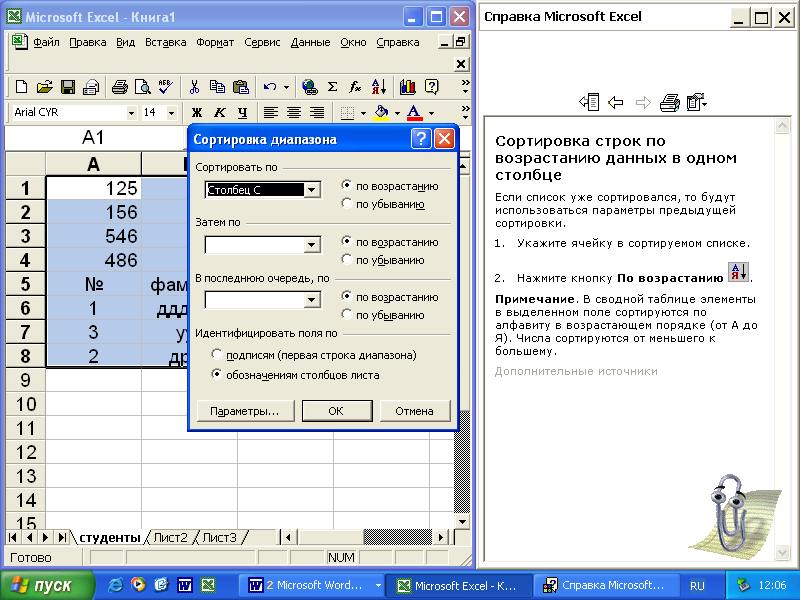
Рисунок 12.2 - Диалоговое окно Сортировка диапазона
12.1.7 Фильтрация списка
Часто для работы из всего большого по объему списка бывает необходимо выбрать какую-нибудь часть информации, например, из списка оборудования предприятия выбрать только данные о трансформаторах или из списка сотрудников, работающих на предприятии, выбрать только инженеров. Для этого список нужно отфильтровать по критерию, тогда на основе большого по объему списка создается новый список поменьше.
